
Mit einer Vielzahl von verfügbaren Dateifreigabeanwendungen haben Sie möglicherweise bereits Ihre Wahl getroffen. Einfaches Teilen auf Google Drive Google Drive Anmeldung und Dateifreigabe leicht gemacht Google Drive Anmeldung und Dateifreigabe leicht gemacht Google Drive ist ein Cloud-Speicher- und Online-Bürodienst mit 15 GB freiem Speicherplatz und ausgeklügelten Optionen für die Zusammenarbeit. Wir zeigen Ihnen, wie Sie darauf zugreifen und Dokumente mit anderen teilen. Lies mehr zu Dropbox, jeder hat seine eigenen Funktionen, um dich einzuzeichnen.
Aber was ist mit Docs.com? Dieser handliche Online-Service von Microsoft bietet Extras, die das Teilen auf die nächste Ebene bringen. Lassen Sie uns Ihnen zeigen, warum Sie Dateien mit Docs.com teilen sollten!
Anmelden und navigieren
Der erste Schritt zur Verwendung von Docs.com besteht darin, sich anzumelden. Sie können ein Konto mit einer E-Mail-Adresse oder Telefonnummer erstellen. Alternativ können Sie sich mit Ihrem Facebook-, Microsoft- oder einem entsprechenden Arbeits- oder Schulkonto anmelden.
Sobald Sie sich angemeldet haben, landen Sie auf Ihrer Startseite mit den Bereichen Journal, Dokumente und Sammlungen.
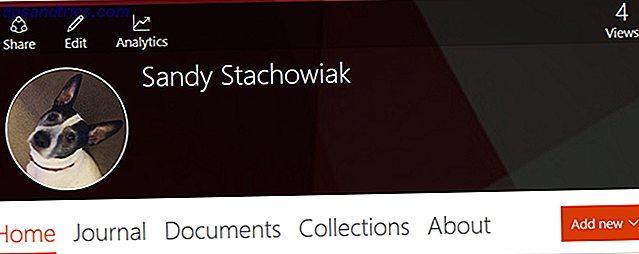
Journal ist ein Ort, wo Sie Ihre Gedanken, Ideen und Geschichten veröffentlichen können. Dies ist vergleichbar mit einem Blog-Konzept. Sammlungen ist ein Bereich zum Sammeln von Inhalten, die Sie im Internet finden, sowie von hochgeladenen Dokumenten. Um Ihre Office-Dateien schnell und einfach zu teilen, gehen wir zuerst in den Bereich Dokumente .
Dokumente Grundlagen
Dokumente bietet einen Bereich, in den Sie Ihre Dateien hochladen können. Dies ist ideal zum Teilen von Dokumenten mit Kollegen oder Teammitgliedern. Wählen Sie die Registerkarte Dokumente und klicken Sie dann auf das Feld Veröffentlichen . Oder klicken Sie auf die Schaltfläche Neu hinzufügen und wählen Sie Dokument aus der Dropdown-Liste.
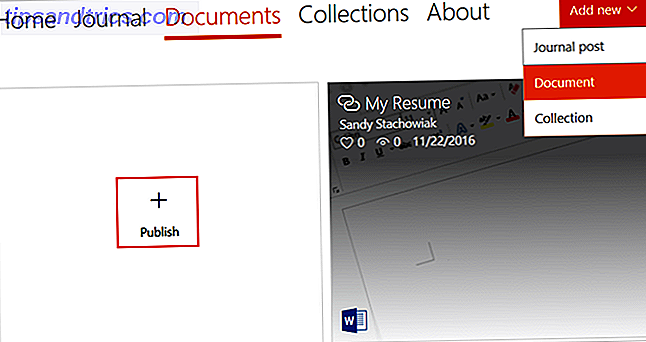
Sie können Dokumente auf die Seite ziehen, eine URL eingeben oder eine Datei von Ihrem Computer, OneDrive, OneNote, Office Mix oder Sway importieren. Nachdem Sie Ihre Datei hochgeladen haben, können Sie die verschiedenen Eigenschaften konfigurieren, die Details, Sichtbarkeit und Benutzeraktivitätsoptionen enthalten.
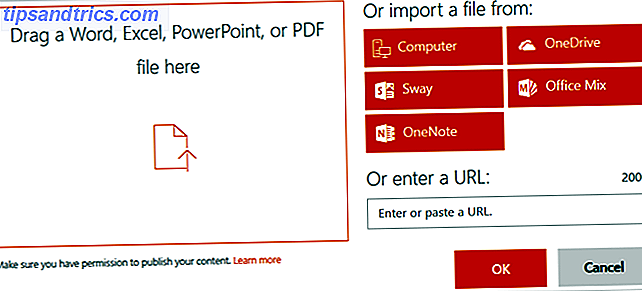
Dateidetails
Zum Freigeben Ihrer Dateien sollten Sie die Abschnitte Titel, Autor und Beschreibung ausfüllen. Dies wird Ihren Benutzern helfen, Dokumente zu identifizieren.
Sichtweite
Die Sichtbarkeitsoptionen für die meisten Benutzer umfassen "Öffentlich", was bedeutet, dass die Datei im Web durchsuchbar ist, und "Eingeschränkt", dh, nur die mit einem direkten Link können sie anzeigen. Für anwendbare Arbeits- und Schulkonten wird auch eine Organisationsoption angezeigt.
Hier einige Beispiele für Dateien, die mit den Sichtbarkeitsoptionen geteilt werden sollen:
- Öffentlich - Richtlinien- und Standarddokumente, Fragebögen, Produktdemos und Anweisungen.
- Eingeschränkt - Private Dateien, Firmendokumente, Gruppenprojekte und persönliche Dateien.
- Organisation - Dateien, die zum Arbeits- oder Schulkonto gehören.
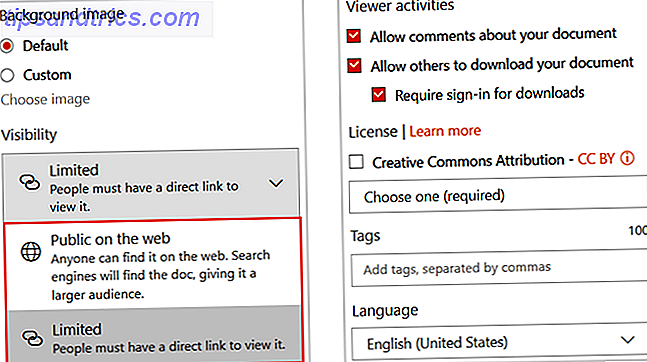
Wenn Sie die Sichtbarkeit auf Öffentlich setzen und später ändern, ist eine wichtige Sache zu beachten. Es kann einige Tage dauern, bis der Artikel aus den Suchmaschineneinträgen entfernt wird. Daher sollten Sie, abhängig von Ihrer Absicht, Ihre Dokumente zu teilen, Ihre Wahl sorgfältig treffen.
Viewer-Aktivitäten
In diesem Abschnitt der Eigenschaften können Sie festlegen, was von anderen für Ihr Dokument zugelassen wird. Sie können die Kontrollkästchen aktivieren oder deaktivieren, um Kommentare (über Disqus) und Downloads zuzulassen sowie eine Anmeldung für Downloads zu erfordern.
Speichern Sie Ihr Dokument
Der letzte Bereich enthält eine Creative Commons Namensnennung 3 Gründe, warum Sie Ihre Arbeit mit Creative Commons lizenzieren 3 Karriereverändernde Gründe, Ihre Arbeit mit Creative Commons zu lizenzieren Stellen Sie sich Creative Commons als Marketinginstrument vor, das sich mit großen Belohnungen auszahlen kann . Genehmigen Sie Ihre Arbeit darunter? Wenn nicht, hier sind drei starke Gründe, warum Sie sollten. Lesen Sie mehr, Tags und Sprachauswahl, die jeweils optional sind. Wenn Sie fertig sind, klicken Sie auf die Schaltfläche Speichern .
Teilen Sie Ihr Dokument
Jetzt, da Ihre Datei vollständig eingerichtet ist, beginnt die Freigabe. Sie können dies auf verschiedene Arten tun.
- Sobald Sie Ihr Dokument gespeichert haben, sehen Sie sofort einen Link zum Teilen oben auf der aktualisierten Seite.
- Bewegen Sie auf Ihrer Startseite die Maus über das Dokument und wählen Sie " Teilen" . Es erscheint ein Pop-up-Fenster mit einem direkten Link und Optionen zum Teilen über Facebook, Twitter, LinkedIn, Google Plus oder E-Mail.
- Wenn Sie Ihre Datei bearbeiten müssen, können Sie auch einen Link auf dieser Seite erhalten. Bewegen Sie auf Ihrer Startseite die Maus über das Dokument und wählen Sie Bearbeiten . Sie finden den Link oben, neben Finden Sie Ihren Inhalt hier .
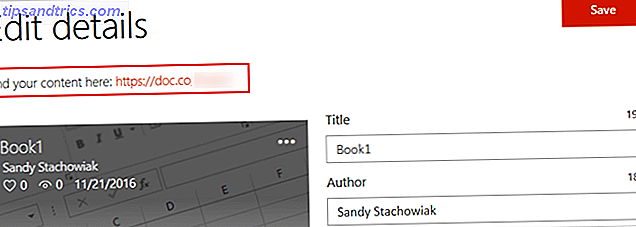
Anschließend können Sie Ihre Verknüpfung mit Kollegen, Mitschülern teilen. So verwenden Sie OneNote in der Schule: 10 Tipps für Schüler und Lehrer So verwenden Sie OneNote in der Schule: 10 Tipps für Schüler und Lehrer OneNote kann den modernen Unterricht verändern. Die Notiz-App von Microsoft ist sowohl für Schüler als auch für Lehrer gedacht. Mach weiter und organisiere, kollaboriere und teile diese Tipps für bessere Notizen. Lesen Sie mehr oder andere, um Ihre Datei anzuzeigen. Abhängig von Ihren Eigenschafteneinstellungen (oben erklärt) müssen sich Benutzer möglicherweise anmelden oder nicht, um auf die Datei zuzugreifen, sie herunterzuladen oder Kommentare hinzuzufügen.
Veröffentlichen Sie aus Ihrer Anwendung
Ein neues Feature zu Office 2016 hinzugefügt 10 Neue Funktionen von Microsoft Office 2016 zur Steigerung der Produktivität 10 Neue Funktionen von Microsoft Office 2016 zur Steigerung der Produktivität Microsoft Office 2016 erhält ständig neue Funktionen. Sie sind zuerst für Office Insider und Office 365-Abonnenten verfügbar. Wir zeigen Ihnen die besten neuen Word-, Excel-, PowerPoint- und Outlook-Funktionen und wie Sie ... Read More können Sie Dokumente schnell auf Docs.com veröffentlichen. Wenn Ihr Dokument in Word, Excel oder PowerPoint geöffnet ist, wählen Sie " Datei" > " Veröffentlichen" . Sie sehen dann die Option für Docs.com mit einem Spot für die Titel- und Sichtbarkeitsauswahl.
Grundlagen der Sammlungen
Wie bereits erwähnt, können Sie im Bereich Sammlungen zusätzlich zu hochgeladenen Dokumenten Webinhalte erfassen und freigeben. Dieser Bereich ist ideal für Situationen, in denen Sie eine Gruppe verwandter Elemente freigeben möchten.
Wählen Sie die Registerkarte Sammlungen und klicken Sie dann auf das Feld Sammlung erstellen . Oder klicken Sie auf die Schaltfläche " Neu hinzufügen" und wählen Sie " Sammlung" aus der Dropdown-Liste. Um Elemente zu Ihrer erstellten Sammlung hinzuzufügen, verwenden Sie einfach die roten Schaltflächen in der Sammlung.
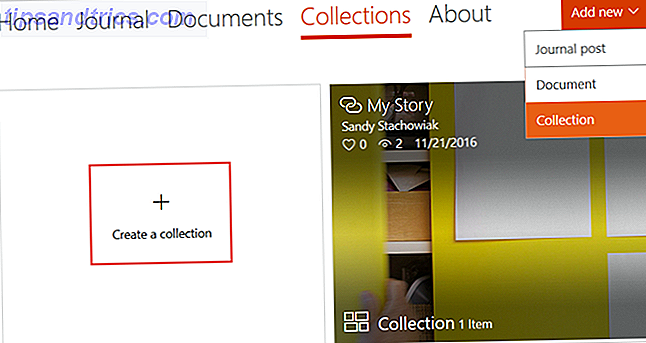
Hier sind nur ein paar Beispiele, wann Collections nützlich sein können.
Für das Geschäft
Unternehmen können Collections für Forschung und Entwicklung, Marketing oder Vertrieb nutzen. Da die Einbindung von Links und Inhalten im Web einen großen Teil dieser Funktion ausmacht, kann es hilfreich sein, alles zusammen zu halten. Sie können beispielsweise eine Produktspezifikationsdatei und ein Anforderungsdokument hochladen und dann Links zu Websites für Marktforschungs- oder ähnliche Daten hinzufügen.
Für Motive
Für Autoren wie Autoren, Künstler und Autoren bietet Collections eine hervorragende Möglichkeit, Ihre Arbeit zu präsentieren. Autoren können problemlos Beispiele von Artikeln und einen Lebenslauf zusammen mit Websites, auf denen Arbeit veröffentlicht wurde, einfügen.
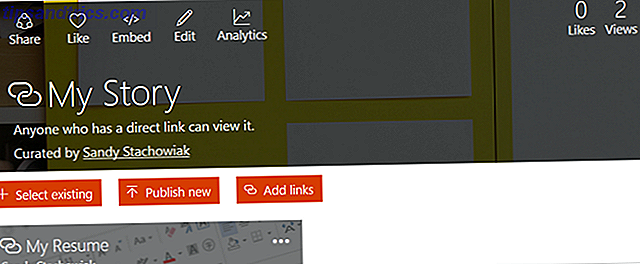
Künstler können ihre Präsentationen oder persönlichen Geschichten mit Sway teilen und Links zu Galerien hinzufügen, die ihre Arbeit zeigen. Autoren können Auszüge aus ihrem Roman hochladen, eine Biografie-Datei und dann Links zu Shopping-Sites, um ihr Buch zu kaufen.
Für Studierende
Ein Gruppenprojekt, an dem Forschung beteiligt ist, ist ein großartiges Beispiel für den Einsatz von Sammlungen. Sie können eine Datei von Ihrem Kursleiter hochladen, ein Gliederungsdokument oder Projektnotizen und dann Links für Ressourcen einfügen. Dadurch bleibt alles, was mit dem Projekt zu tun hat, für Ihre Gruppe einfach zugänglich.
Teilen Sie Ihre Sammlung
Stellen Sie sicher, dass Sie sich auf der Registerkarte Sammlungen befinden, um einen Freigabe-Link für Ihre Sammlung zu erhalten. Bewegen Sie die Maus dann über die Sammlung und wählen Sie Teilen . Ein Popup-Fenster mit einem direkten Link und zusätzlichen Freigabeoptionen wird angezeigt.
Ist es Zeit, Docs.com zu versuchen?
Wenn Sie Docs.com nicht zum Freigeben Ihrer Dateien, Posts oder Links ausgecheckt haben, ist es sicherlich einen Versuch wert. Sie können die Funktionen erkunden, die Sammlungen genießen und Ihre Dokumente einfach hochladen.
Sind Sie bereits einer Sharing-Anwendung gewidmet? 5 Einzigartige Möglichkeiten zum Hochladen von Dateien und Teilen von Dateien 5 Einzigartige Möglichkeiten zum schnellen Hochladen von Dateien und zum schnellen Austausch von Dateien: Senden Sie mir eine Datei! Auch im Jahr 2015 ist Filesharing noch nicht vollständig gelöst. Coole Websites und Apps bieten fünf neue Tools für den Dateiaustausch. Lesen Sie mehr oder sind Sie bereit für eine Testfahrt mit Docs.com? Teilen Sie uns Ihre Gedanken in den Kommentaren mit!



